Tabloya naverokê
Taybetmendiya Parzûn ji bo her kesê ku bi MS Excel re dixebite amûrek pir bikêr e. Lê, dema ku em hewl didin ku di pelgeyên daneyan Excel de kopî bikin û pêve bikin û vê taybetmendiyê çalak bihêlin, ew dibe sedema pirsgirêkên cihê. Ji ber vê yekê, ev gotar dê rêgezên bi bandor nîşanî we bide ku Kopî bikin û li Excel-ê bixin Dema ku taybetmendiya Fîlter li ser e.
Ji bo ronîkirinê, ez ê bikar bînim databasek nimûne wekî nimûne. Mînakî, databasa jêrîn Firoşkar , Berhem , û Firotina Net ya pargîdaniyekê nîşan dide. Du hilber hene: Cable û TV . Li vir, em ê taybetmendiya Parzûna li ser hilberan bicîh bikin.
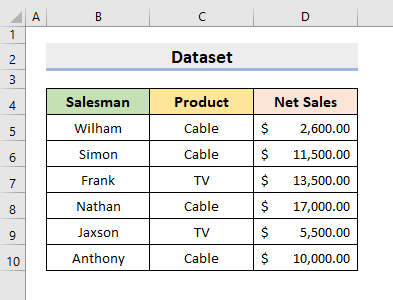
Pirtûka Xebatê ya Pratîkê dakêşin
Ji bo ku hûn bixwe biceribînin, dakêşin Pirtûka xebatê ya jêrîn.
Dema Parzûn Li Ser e Kopî bikin û Bikin.xlsm
5 Rêbazên Kopîkirin û Pêvekirinê li Excel Dema Parzûn Like ye
1. Kurtebirên Klavyeyê ji bo Kopîkirin û Pêvekirina Dema Parzûna li Excel-ê Vekin
Em dikarin hin rêbazên bibandor bişopînin da ku pirsgirêkên di pelên Excel de nebin dema ku em hewl didin ku bi Parzûnê kopî bikin û bixin li. Di rêbaza xweya yekem de, em ê Kurteyên Klavyeyê bikar bînin da ku nirxên hucreyê di daneheva parzûnkirî de kopî bikin û bixin. Lê pêşî, gavên jêrîn bişopînin da ku Parzûna li hilberan bicîh bikin.
GAV:
- Pêşîn, rêza ku tê de ye hilbijêrin. Sernivîs .

- Piştre, Parze ji ' Cûrtkirin &Parzûn bike ' lîsteya daketî di koma Çêkirin di bin taba Mal de.

- Piştî wê, li kêleka sernavê Hilber nîşana daketî hilbijêrin. Li wir, qutiya Cable tenê kontrol bikin û OK bikirtînin.
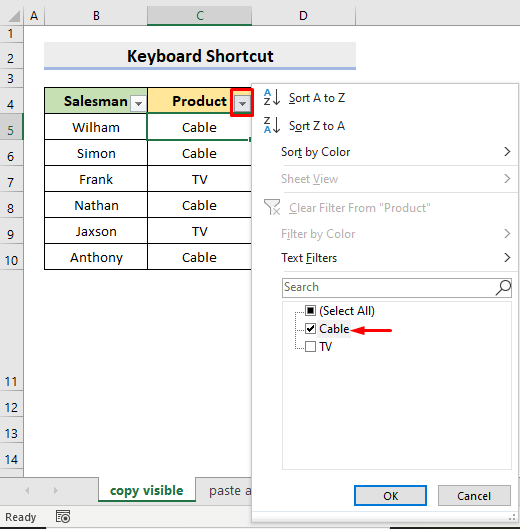
1.1 Tenê şaneyên xuyayî kopî bikin
Dema ku em stûnên fîlterkirî di Excel de kopî dikin, ew bixwe şaneyên veşartî ligel şaneyên xuyayî kopî dike. Lê, pir caran ew ne operasyona me ya xwestî ye. Ji ber vê yekê, ji bo kopîkirina tenê şaneyên xuyayî, em ê bişkojên ' Alt ' û ' ; ' bi hev re bikar bînin.
GAV:
- Di destpêkê de, rêzê hilbijêrin.
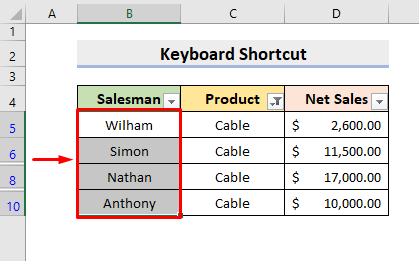
- Piştre, ' Alt ' bikirtînin û Bişkojên ' ; ' bi hev re tên ku tenê şaneyên xuyayî hilbijêrin.
- Piştî wê, bişkokên ' Ctrl ' û ' C ' bikirtînin da ku kopî bikin.
- Niha, hucreya F5 hilbijêre da ku nirxên kopî bişopîne.

- Di dawiyê de, pêl pê bike Bişkojên ' Ctrl ' û ' V ' bi hev re tên û ew ê şaneyan mîna ku li jêr tê nîşandan bipêçe.
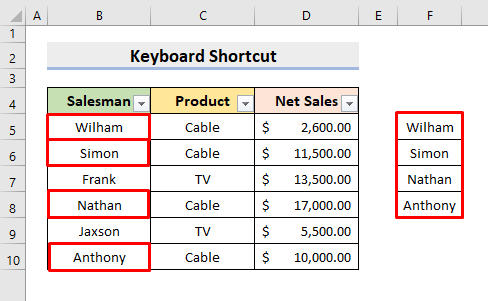
Zêdetir Bixwînin: Meriv çawa bi Excel VBA re Rêzên Dîtbar Otofilter û Kopî Bike
1.2 Nirxek an Formulek di Hucreyên Dîdar de bihêle
Wekî me nirxek hucreyê kopî bikin û hewl bidin ku wê di stûna parzûnkirî ya pelê Excel de bişopînin, ew di heman demê de di şaneyên veşartî yên ku rêzefîlmê diparêzin jî tê pêçandin. Ji bo ku hûn ji vê bûyerê dûr nekevin, gavên jêrîn bişopînin.
GAV:
- Didi destpêkê de, hucreya F5 hilbijêre ji ber ku ev nirxa ku em dixwazin di stûna parzûnkirî de bixin e.

- Piştre, pêl pê bikin. Bişkojên ' Ctrl ' û ' C ' bi hev re ji bo kopîkirinê bikin.
- Piştî wê, di stûna parzûnkirî de şaneyên ku hûn dixwazin tê de F5 binivîsin hilbijêrin. nirxa hucreyê.
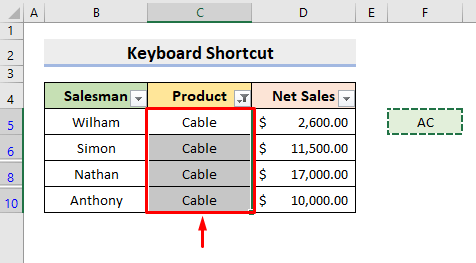
- Piştre, bişkojka ' F5 ' an jî ' Ctrl<2 bitikîne. Bişkojên>' û ' G ' bi hev re û qutiyeke diyalogê derkeve.
- Li wir, Taybet hilbijêrin.
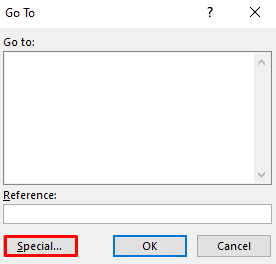
- Piştre, di qutiya diyalogê ya Biçe Specia l de, Tenê şaneyên xuyayî hilbijêrin û pêl OK bikin.

- Piştre, bişkojkên ' Ctrl ' û ' V ' bi hev re bikirtînin da ku nirxê bixin û wê bixin. Dê encama xwestek vegere.

- Di dawiyê de, heke hûn taybetmendiya Pelse rakin, hûn ê tenê nirxa nû bibînin. di şaneyên xuyayî yên stûna berê parzkirî de.
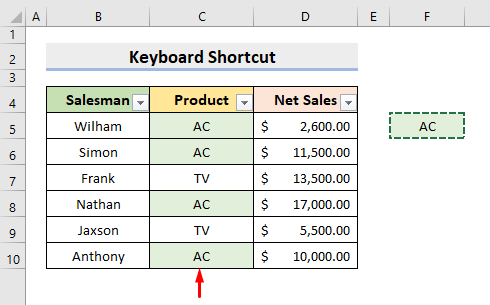
Zêdetir Bixwîne: Meriv çawa di Excel de şaneyên hevgirtî û parzkirî kopî bike ( 4 Rêbaz)
1.3 Di tabloya Parzûnkirî de komek Nirx ji Çep ber bi Rast bixin
Dema ku em şaneyên xuyayî kopî dikin û wan di stûnek din a xêzikê de bi cih dikin, xeletiyek nîşan dide. heman tabloya fîltrekirî. Lê, em dikarin hin hîleyan bikar bînin da ku peywirê bikin. Ji ber vê yekê, gavan bişopînin da ku hûn zanibin ka hûn çawa kar dikin.
GAV:
- Pêşî, rêzê hilbijêrin.

- Piştre, pêl bikinmifteya ' Ctrl ', û di heman demê de, rêza şaneyên ku hûn dixwazin lê bixin hilbijêrin.
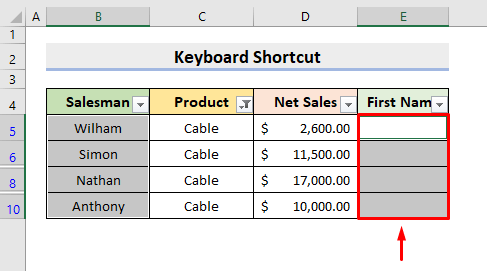
- Dûv re, bişkojkên ' Alt ' û ' ; ' bi hev re bikirtînin.
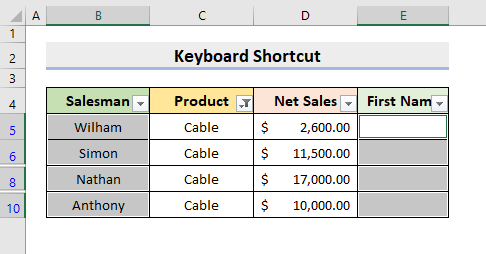
- Axir, bişkojkên ' Ctrl ' û ' R ' bi hev re bitikînin û ew ê nirxan di stûna pêwîst de binivîsîne.

Zêdetir Bixwîne: Meriv çawa Rêzên li Excel Bi Parzûnê Kopî Dike (6 Rêbazên Lezgîn)
2. Ji bo Çêkirina Komek Nirxên ji Rastê Taybetmendiya Dagirtinê bikar bînin di Tabloya Parzkirî de ber bi Çep ve
Me kurtebirek klavyeyê sepand da ku komek nirxan ji Çep ber bi Rast ve di tabloyek parzûnkirî de bihêle. Lê, ji Rast ber Çep rêyek wisa tune ku meriv wiya bike. Lêbelê, em dikarin taybetmendiya Excel Fill bikar bînin da ku operasyonê bikin. Ji ber vê yekê, pêvajoya ku li jêr hatî dayîn fêr bibin.
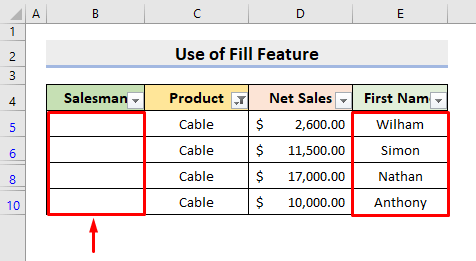
GAV:
- Di destpêkê de, rêza şaneyan hilbijêrin.

- Piştre, bişkoja ' Ctrl ' bikirtînin û stûna li milê çepê ku hûn dixwazin lê bixin hilbijêrin.
- Piştî wê, bişkokên ' Alt ' û ' ; ' bi hev re bikirtînin da ku tenê şaneyên xuyayî hilbijêrin.
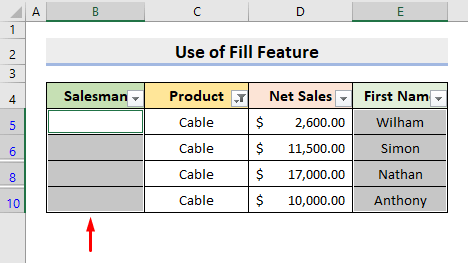
- Niha, bişkojka Çep ji Tijî lîsta daketî ya di koma Çapkirinê de di bin tabloya Mal de. .

- Di encamê de, ew ê nirxan di stûna hilbijartî de li milê çepê binivîsîne.
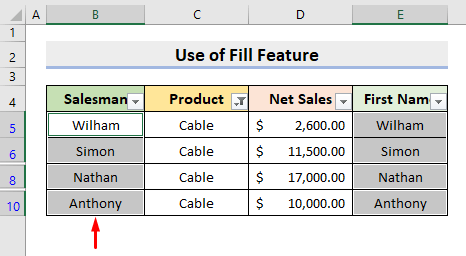
Zêdetir Bixwîne: Formula kopîkirin û pêvekirina nirxanli Excel (5 Nimûne)
Xwendinên Bi heman rengî
- Meriv Çawa Gelek Hucreyan Di Excel de Kopî û Paqij bike (7 Rêyên Bilez)
- VBA Paste Taybet ji bo Kopîkirina Nirx û Formatan li Excel (9 Nimûne)
- Excel VBA: Rêzeya Kopî Bikin Pirtûka Xebatê ya Din
- Makro kopî bike û ji kargehekê ber bi yekî din ve bikişîne (15 Rêbaz)
- Formula Excel ji bo kopîkirina nivîsê ji şaneyek berbi rûpelek din
3. Excel Find & amp; Vebijêrk Hilbijêre ku Di Stûna Parzkirî de Tenê Hucreyên Dîtbar Kopî Bike
Em dizanin Excel Taybetmendiyên bikêr Taybetmendî ji bo pêkanîna gelek operasyonan peyda dike. Di vê rêbazê de, em ê Excel ' Find & amp; Ji bo kopîkirina şaneyên xuya tenê taybetmendiya ' hilbijêre.
GAV:
- Pêşî, qada ku hûn dixwazin kopî bikin hilbijêrin.
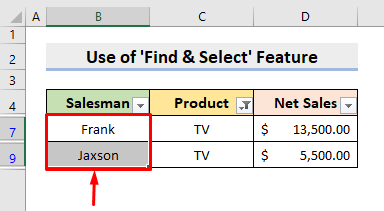
- Piştre, di bin tabloya Mal de, ji Bibîne & Hilbijêre lîsteya daketî ya di tabloya Guherandin de.

- Ji ber vê yekê, qutiyeke diyalogê dê derkeve û li wir , Tenê şaneyên xuyayî hilbijêrin .
- Piştî wê, pêl OK bike.
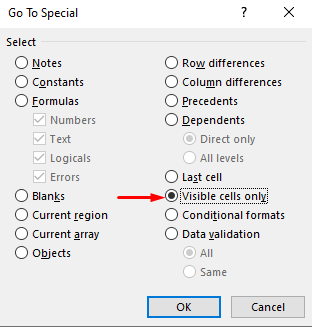
- Niha, di beşa Clipboard de Kopî bike bibijêre.
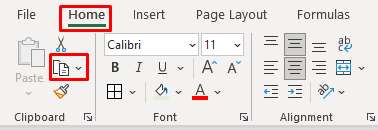
- Di dawiyê de, her şaneya ku hûn lê tê de hilbijêrin. tu dixwazî bikî.
- Di vê nimûneyê de, şaneya F7 hilbijêre. Li wir, bişkojkên ' Ctrl ' û ' V ' bi hev re bikirtînin û ew ê rast vegere.encam.
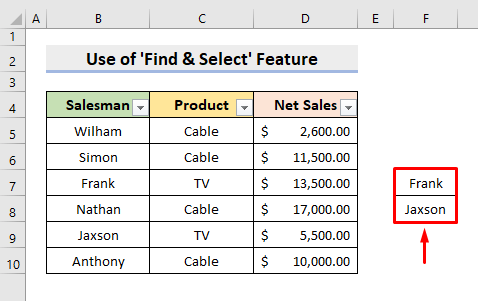
Zêdetir Bixwîne: Meriv çawa di Excel de tenê şaneyên xuyayî kopî bike û bihêle (3 Rêyên Hêsan)
4. Ji bo Çêkirina Komek Nirxayan Li Hucreyên Dîtbar Formula Bikin
Herwiha, em dikarin formulek hêsan bicîh bikin da ku komek nirxan di heman tabloya parzûnkirî de kopî bikin û bixin. Ji bo vê rewşê, em dixwazin nirxan di stûna E de kopî bikin û wan bixin stûna D tenê ji bo hilbera Cable . Ji ber vê yekê, gavên ku li jêr hatine diyarkirin ji bo afirandina formula binêre.

GAV:
- Di destpêkê de, şaneya D5 û formula binivîsin:
=E5 
- Piştre, pêl Enter bike û amûra Têjêkirina Xweser bikar bîne da ku rêzê tijî bike.
- Di encamê de, ew ê bi tenê nirxan binivîsîne.
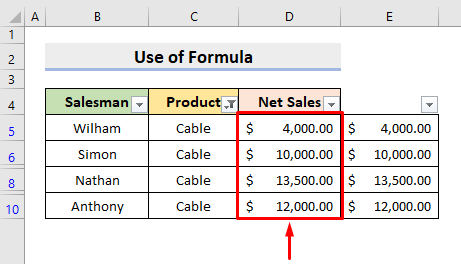
Zêdetir Bixwîne: Meriv çawa şaneyên dîtbar Tenê bêyî Sernav Bi Bikaranîna VBA-yê Kopî Bike
5. Bi Excel re Komek Nirx Bide VBA Dema Parzûn Like ye
Axir, em ê komek nirxan di heman tabloya parzkirî de bi karanîna Excel VBA Kodê bixin. Ji ber vê yekê, bişopînin û pêvajoyê hîn bibin.
GAV:
- Berî her tiştî, di bin tabloya Pêşvebir de, <1 hilbijêrin>Visual Basic .

- Piştre, di bin tabloya Têxe , Modul hilbijêre.

- Dê paceyek nû derkeve.
- Li wir, koda ku li jêr hatiye dayîn binivîsin:
9947
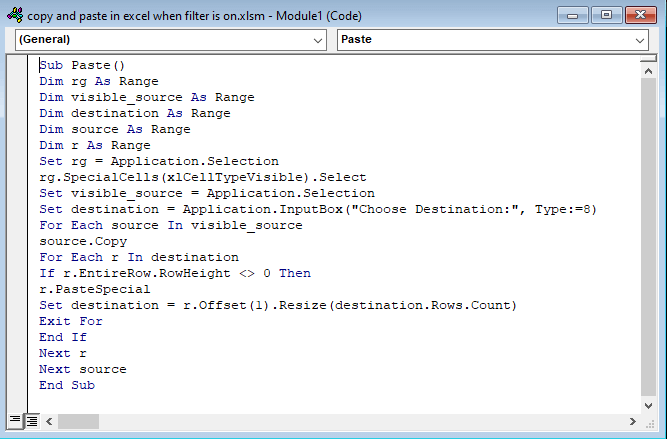
- Piştî wê, Visualê bigireBingehîn Pencere.
- Niha, rêza kopîkirinê hilbijêrin.
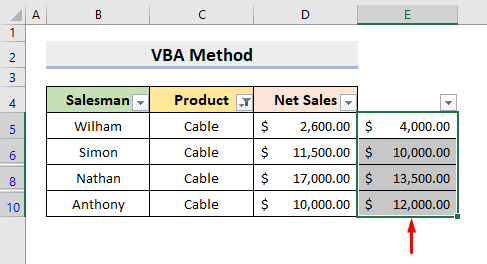
- Piştre, Makroyan hilbijêre di bin tabloya Pêşdebiran de.

- Ji ber vê yekê, qutiya diyalogê ya Makro wê derkeve.
- Li wir, Paste di navê makroyê de hilbijêre û Run bike.

- Qutiyeke dîyalogê ya din dê derkeve û tê xwestin ku meqsed were bijartin.
- Di qutika Hilbijartina Mebestê de, binivîsin: $D$5:$D$10 an jî, di tabloya ku hûn dixwazin nirxan lê bixin rêza şaneyan hilbijêrin û pêl OK bikin.
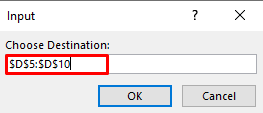
- Li dawîn, derana pêwîst dê di stûna D de xuya bibe.

Zêdetir Bixwîne: Excel VBA to Tenê Nirxên Mebestê Kopî Bikin (Makro, UDF, û Forma Bikarhêner)
Encam
Ji vir pê ve, hûn ê karibin Kopî bikin û Bikin li Excel Dema ku Parzûn bi rêbazên jorîn diyarkirî vekirî be. Dûv re wan bikar bînin û ji me re agahdar bikin ku hûn rêyên din hene ku hûn peywirê bikin. Ji bîr nekin ku şîrove, pêşniyar, an pirsên we di beşa şîroveya jêrîn de biavêjin.

